Cum se remediază definitiv eroarea de browser Twitch 3000
- Twitch este cea mai mare platformă de streaming orientată spre jocuri din lume, cu milioane de utilizatori care o urmăresc în fiecare zi.
- Mai jos sunt enumerați câțiva pași care vă vor ajuta să remediați eroarea Twitch 3000.
- Dacă aveți alte întrebări legate de Twitch, consultați centrul nostru de erori Twitch.
- Cu toate acestea, în cazul în care vă interesează browserele, accesați secțiunea Browsere.

Twitch este una dintre cele mai populare platforme de streaming live de pe Internet.
Are una dintre cele mai mari comunități de difuzare a jocurilor din lume, precum și o secțiune de streaming IRL și eSport cu competiție rapidă.
Din păcate, platforma este uneori afectată de diferite erori și erori. De exemplu, eroarea la decodarea resurselor media.
Cunoscut și sub numele de eroare 3000 , acest cod de eroare enervant împiedică utilizatorii să încarce sesiuni de streaming. Această eroare a fost raportată frecvent de utilizatorii Google Chrome.
Mesajul de eroare pare să apară datorită sistemului de decodare video a HTML5 și a altor module web.
Am reușit să elaborăm o serie de metode care să vă ajute să remediați definitiv eroarea Twitch 3000.
Sfat rapid
Înainte de a intra în pași detaliați de depanare, merită menționat faptul că puteți rezolva rapid această problemă trecând la un alt browser.
Eroarea Twitch 3000 este răspândită pentru utilizatorii Chrome, astfel încât utilizarea unui browser diferit ar trebui să vă ajute să scăpați de ea.
Dacă nu știți ce browser să instalați pe computerul dvs. Windows, vă recomandăm Opera GX , primul și cel mai bun browser din lume dedicat în mod special jocurilor.

Opera GX
Bucurați-vă de vizionarea fluxurilor Twitch într-un browser web ultramodern creat special pentru jucători. Vizitați site-ul web gratuitCum remediez eroarea 3000 a browserului Twitch?
1. Ștergeți memoria cache, cookie-urile și istoricul din Google Chrome
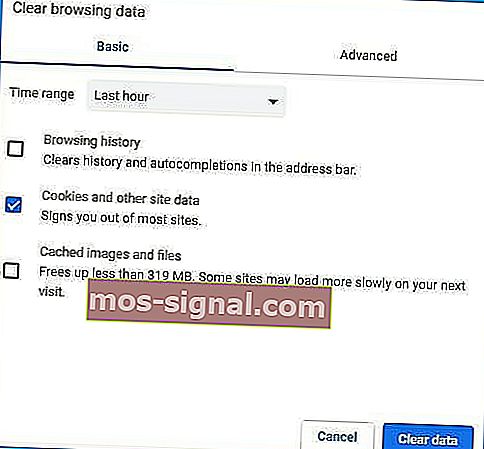
- Apăsați cele trei puncte din colțul din dreapta sus al Google Chrome.
- Selectați Setări și accesați Confidențialitate și securitate .
- Faceți clic pe Ștergeți datele de navigare.
- Bifați casetele de lângă Cookie-uri și alte date ale site-ului, precum și imagini și fișiere memorate în cache.
- Selectați Ștergeți datele.
- Reveniți la Twitch și încercați să încărcați un flux.
Ștergerea memoriei cache, a cookie-urilor și a istoricului poate îmbunătăți capacitatea de răspuns a browserului dvs. De asemenea, poate rezolva anumite probleme de încărcare.
Dacă doriți să vă asigurați că eliminați definitiv fișierele cache și nu doar din Chrome, vă recomandăm să utilizați un dispozitiv de curățare profesional pentru PC, cum ar fi CCleaner .
Acest program este extrem de ușor de utilizat, deoarece trebuie doar să îl scanați pe computer, să așteptați și apoi să selectați ce date doriți să eliminați.
Acest instrument poate ajunge să facă minuni pe computerul dvs., mai ales când vine vorba de eliberarea spațiului pe disc și de creșterea vitezei acestuia.

CCleaner
Eliminați toate datele cache ale browserului care vă pot împiedica să vă bucurați de fluxurile dvs. Twitch cu ajutorul acestui instrument uimitor. Încercare gratuită Accesați site-ul web2. Activați cookie-urile terță parte
- Faceți clic pe pictograma cookie cu un X roșu în bara de navigare, lângă pictograma Start.
- Alegeți Permite întotdeauna setarea cookie-urilor. Introduceți adresa URL Twitch.
- Faceți clic pe Efectuat și reporniți browserul, apoi verificați dacă a remediat eroarea.
Unii utilizatori au blocat setările cookie-urilor pentru anumite site-uri web. Această problemă face ca Google Chrome să nu încarce fluxurile Twitch.
3. Opriți Hardware Accelerator
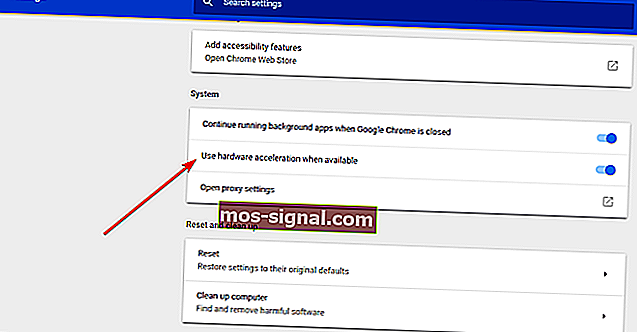
- Faceți clic pe cele trei puncte din colțul din dreapta sus și deschideți Setări.
- Mergeți în partea de jos a ferestrei Setări și faceți clic pe Avansat.
- Derulați în jos pentru a găsi secțiunea Sistem și dezactivați opțiunea Utilizați accelerarea hardware când este disponibilă .
- Închideți Google Chrome și deschideți-l înapoi pentru a vedea dacă a rezolvat problema.
Acceleratorul hardware permite computerului dvs. să funcționeze mai eficient. Uneori, totuși, ar putea genera unele probleme web în timp ce este activ.
Opriți Hardware Accelerator pentru a vedea dacă are vreun efect asupra fluxurilor. Dacă această soluție nu funcționează, asigurați-vă că reporniți Hardware Accelerator.
4. Încercați modul incognito
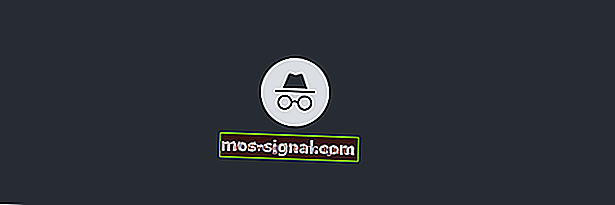
- Apăsați cele trei puncte din colțul din dreapta sus al Google Chrome.
- Faceți clic pe fereastră nouă incognito.
- Deschideți twitch.tv în modul incognito și vedeți dacă fluxurile sunt capabile să se încarce.
Unii utilizatori au raportat că deschiderea Twitch în modul incognito a permis încărcarea fluxului lor.
5. Urmăriți fluxurile prin aplicația Twitch Desktop
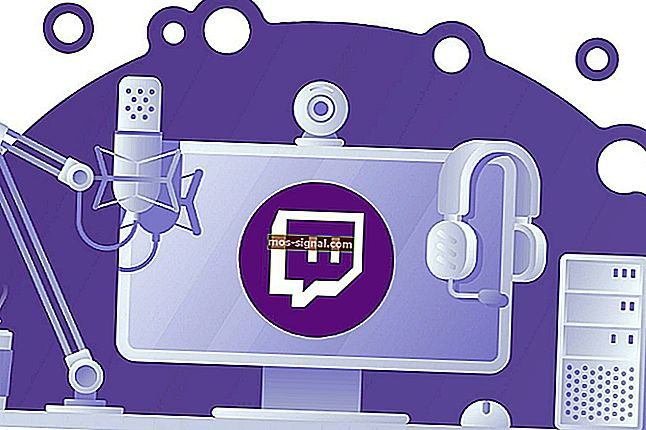
Dacă nu puteți obține deschiderea fluxurilor Twitch în Google Chrome, ultima soluție ar încerca să descarce aplicația desktop.
Se știe că aplicația Twitch Desktop are multe îmbunătățiri în comparație cu versiunea web a Twitch.
Deoarece este o aplicație autonomă, are o reacție mai bună și oferă câteva instrumente și caracteristici suplimentare.
⇒ Descărcați aplicația Twitch Desktop
Sperăm că ghidul nostru rapid despre cum să remediați eroarea Twitch 3000 v-a ajutat să rezolvați această problemă. Dacă a funcționat pentru dvs. sau aveți alte întrebări, nu ezitați să lăsați un comentariu în secțiunea de comentarii de mai jos.
Nota editorului: Această postare a fost publicată inițial în mai 2019 și a fost de atunci renovată și actualizată în iulie 2020 pentru prospețime, acuratețe și exhaustivitate.







